Kuidas teha kindlaks, kas teie arvutit tööl jälgitakse?
Miscellanea / / April 05, 2023
Töötajate ja nende töö üle arve pidamine pole midagi uut. Iga ettevõte teeb seda, isegi COVID-eelsetel aegadel hoidsid ettevõtted oma töötajatel silma peal, jälgides oma süsteemi. Ja ka praegu, ajal, mil kodus töötamine on muutunud kunagiseks trendiks, on arvuti jälgimine muutunud paratamatuks. Kui olete ka kodus töötav töötaja või isegi tavaline töötaja, võivad teie ametnikud arvutis iga teie liigutust jälgida. See on võimalik süsteemitarkvaraga, mis on installitud töötaja arvutisse, et hoida silma peal tema tegemistel kogu päeva jooksul. Kui olete keegi, kes pole sellisest asjast teadlik ja soovite rohkem teada saada, kuidas teie arvutit tööl jälgitakse, siis olete jõudnud õigesse kohta. Tänases juhendis käsitleme lisaks küsimusele, kuidas teada saada, kas keegi teie arvutit jälgib, ka seda, kuidas kontrollida märke, mida teid tööl jälgitakse. Nii et jätkame üksikasjaliku dokumendiga selle kohta, kuidas teha kindlaks, kas teie tööandja jälgib teie arvutit kohe.

Sisukord
- Kuidas teha kindlaks, kas teie arvutit tööl jälgitakse?
- Millised on märgid, et teid tööl jälgitakse?
- Erinevus jälgimise ja luuramise vahel
- 1. meetod: veebikaamera kaudu
- 2. meetod: kiirendage oma arvutit
- 3. meetod: lubage tegumihaldur
- 4. meetod: desinstallige kahtlased rakendused
- 5. meetod: andmekasutusfunktsiooni kasutamine
- 6. meetod: tulemüüri sätete kaudu
- 7. meetod: kasutage vigade jälgimise tööriista
- Mida teha, kui teie tööandja jälgib teie seadet?
- Kuidas vältida oma seadme jälgimist
Kuidas teha kindlaks, kas teie arvutit tööl jälgitakse?
Siin oleme näidanud viise, kuidas teha kindlaks, kas keegi jälgib teie arvutit üksikasjalikult.
Millised on märgid, et teid tööl jälgitakse?
Kaasaegne süsteemitarkvara on muutunud äärmiselt arenenud ja seetõttu on mõnikord lihtne mitte püüda väikest märgid, seetõttu oleme kokku kogunud mõned levinumad märgid, mis aitavad teil tuvastada, kas teie süsteem ei tööta järelevalve:
- Kui teie arvuti veebikaamera lülitub juhuslikult sisse, on see märk jälgimisest.
- Kui sinu süsteem muutub äärmiselt aeglaseks, see on veel üks sümptom.
- Hüpikaknad ujutavad teie ekraani üle võib olla veel üks märk.
- Samuti, kui teie süsteem soojeneb ilma põhjuseta tuleb seda jälgida.
- Lõpuks, kui teie brauserit suunatakse pidevalt ümber, see võib olla veel üks märk.
Erinevus jälgimise ja luuramise vahel
Samas kui kodus töötava töötaja jälgimine on tööandja seaduslik õigus kontrollida tööga seotud tegevust tööajal. Töötaja järele luuramine hõlmab mõne rakenduse, enamasti Microsoft Teamsi kaamera või mikrofoni kasutamist, et kontrollida teie tegevust mitteaktiivsel tööajal. Viimane luurab selgelt ega ole samuti seaduslik.
Selgeks ohuks oleva luuramise korral võib juhtuda mitte ainult tööga seotud, vaid ka süsteemi jälgimine. Häkkeritest eemal hoidmiseks peate oma arvutit jälgima järgmiste meetoditega.
1. meetod: veebikaamera kaudu
Esimene meetod, mis aitab tuvastada, kas teie süsteemi jälgitakse, hõlmab veebikaamera kontrollimist. Veebikaamera on lihtsaim viis kontrollida, kas häkker kasutab teie süsteemi, kasutades pahatahtlikke programme, mis aktiveerivad eemalt teie veebikaamera ja mikrofoni, et salvestada teie tegevust. Enda kaitsmiseks selle olukorra eest saate blokeerida juurdepääsu oma kaamerale. Samuti saate oma veebikaamerat regulaarselt kontrollida, et vältida tundmatute silmade eest. Saate kontrollida programme, millel on juurdepääs teie veebikaamerale, tehes järgmist.
1. Käivitage Windowsi sätted vajutades Windows + Ivõtmed koos oma sülearvutis/arvutis.
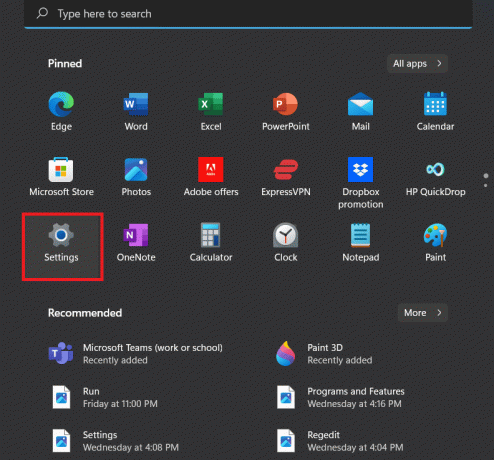
2. Nüüd vali Privaatsus ja turvalisus aknast Turvalisus.
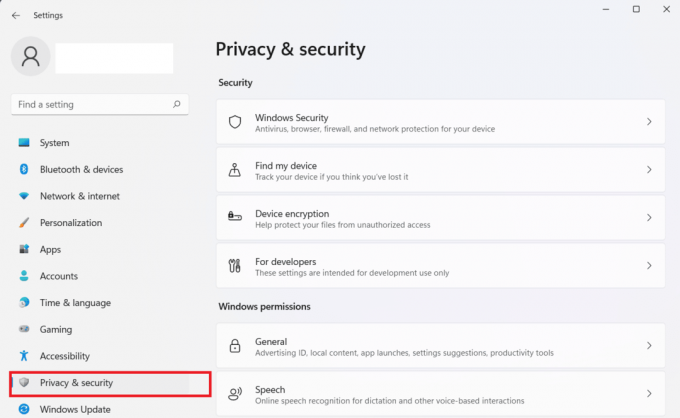
3. Järgmisena klõpsake nuppu Kaamera olemasolevatest valikutest.

4. Nüüd kontrollige programmid mis on teie veebikaamerale juurde pääsenud või praegu sellele juurde pääsevad.
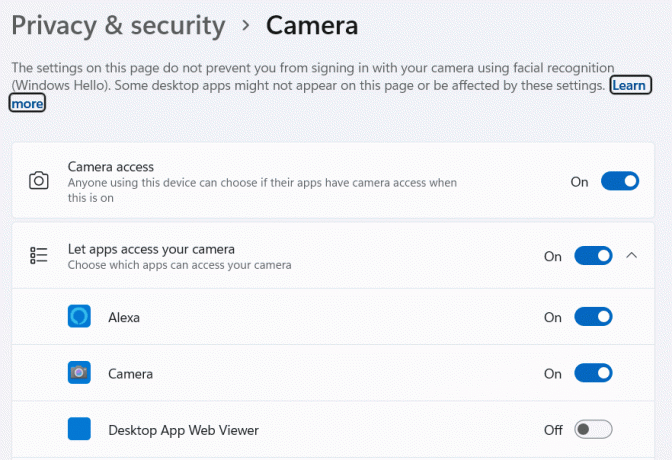
2. meetod: kiirendage oma arvutit
Seadme kiiruse kontrollimine on ka kasulik viis teada saada, kas tööandja jälgib teie arvutit või ründetarkvara muudab teie süsteemi aeglaseks. Rikutud tarkvara võib teie arvuti protsessori ja RAM-i tühjendada, seetõttu peate kontrollima aeglustavaid kiiruse märke. Seda saab kontrollida süsteemi käivitamisel. Kui teie arvuti käivitamine võtab kauem aega, võib see olla märk nakatunud süsteemist. Samuti saate valida oma seadme kiirendamise, kasutades erinevaid meie juhendis esitatud meetodeid, Kiirendage oma aeglast arvutit 5 minutiga!
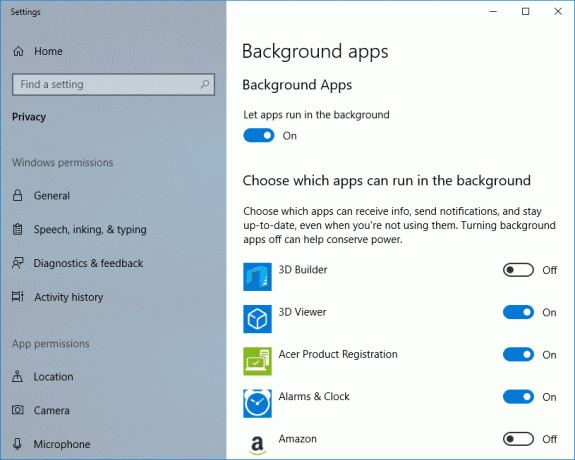
Loe ka:Kuidas Windowsis üleslaadimise kiirust suurendada
3. meetod: lubage tegumihaldur
Samuti saate teada, kas teie arvutit tööl jälgitakse, kui teie süsteemi tegumihalduri utiliit on keelatud. Kui see on keelatud, näitab see selgelt, et teie arvutiga on midagi valesti. Tegumihalduri saate oma süsteemis mõne lihtsa klõpsuga hõlpsalt lubada.
1. Vajutage Ctrl + Shift + Esc klahvid arvuti klaviatuuril kokku.
2. Seda tehes avate Tegumihaldur aken.
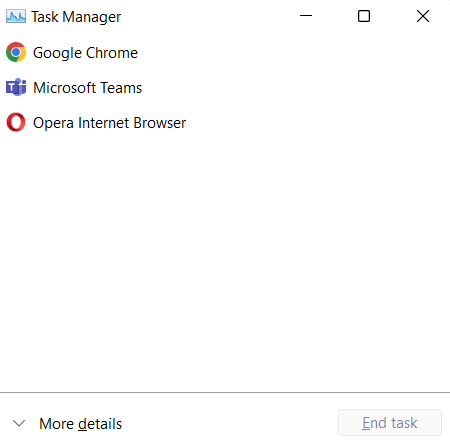
Rakendust Task Manager saate käivitada ka administraatorina, järgides meie juhendit Tegumihalduri käivitamine Windows 10 administraatorina.
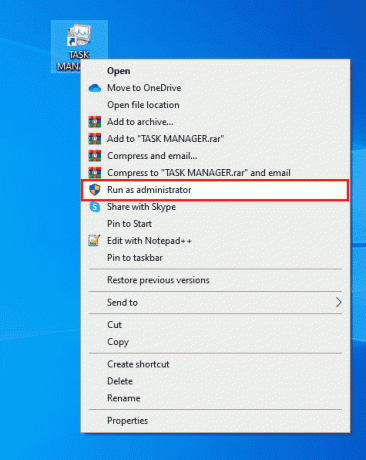
4. meetod: desinstallige kahtlased rakendused
Järgmine asi, mida saate teha, et kontrollida, kas teie süsteemi jälgitakse, on otsida rakenduste halduris kahtlasi või tundmatuid rakendusi. Selle meetodi jaoks saate arvutis käivitada rakendusehalduri vahekaardi, tehes järgmist.
1. Vajutage nuppu Windowsi võti, tüüp Kontrollpaneel ja klõpsake edasi Avatud.

2. Järgmisena klõpsake nuppu Programmid edasi avada Programmid ja funktsioonid.
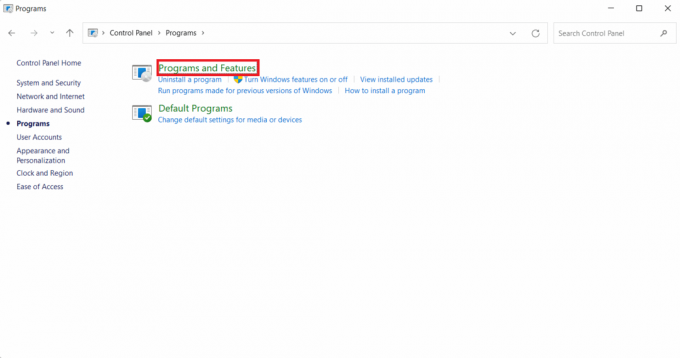
3. Nüüd kontrollige, kas tundmatu rakendus ja vaadake, kas see on seireprogramm. Kui nii, desinstallida seda kohe.

Loe ka:Parandage palun oodake, kuni praegune programm on lõppenud. Viga desinstallimine
5. meetod: andmekasutusfunktsiooni kasutamine
Samuti saate kontrollida, kas teid tööl jälgitakse, jälgides hoolikalt oma seadme andmekasutust. Kui teie seadmesse on installitud kahtlane programm, peab see jälgimise jätkamiseks ühenduma Internetiga ja tuginema andmetele. Seetõttu saate oma arvuti andmetarbimist kontrollida järgmiste sammude abil.
1. Käivitage Seaded sülearvuti abiga Windows + I võti.
2. Nüüd klõpsake nuppu Võrk ja internet vasakust paneelist.
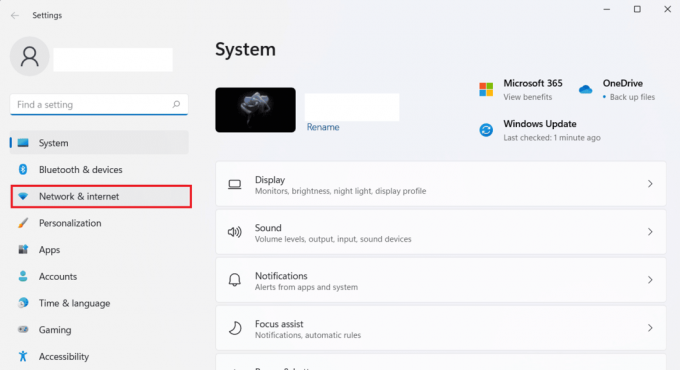
3. Järgmisena klõpsake nuppu Andmekasutus valik.
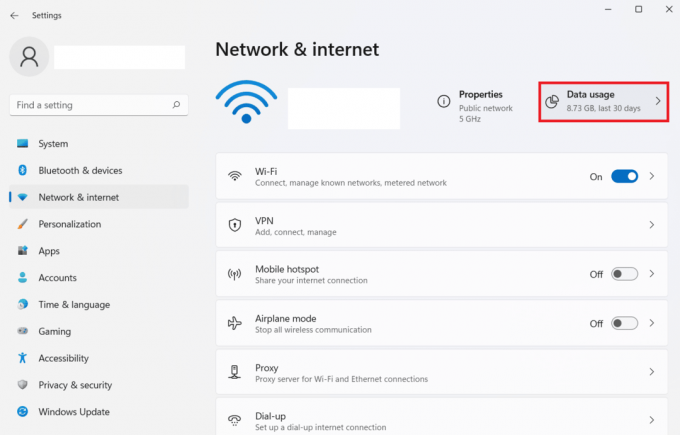
4. Nüüd, all Kasutusstatistika, saate kontrollida programme, mis teie seadmes andmeid tarbivad.
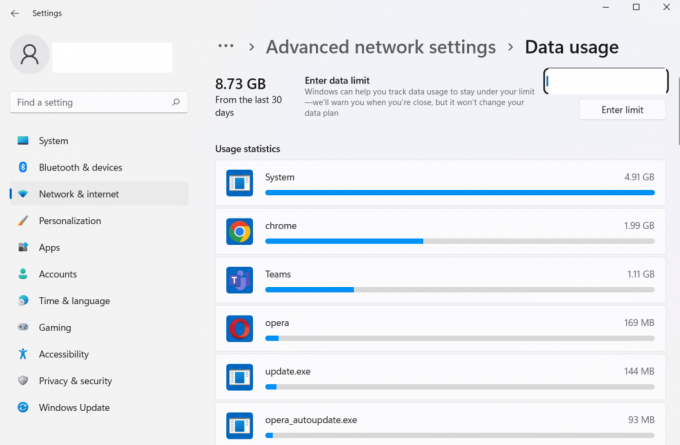
Kui leiate võõra rakenduse, võib see olla petis, kes tarbib kõik teie andmed, nii et saate edasi liikuda, eemaldades selle oma süsteemist.
6. meetod: tulemüüri sätete kaudu
Kui pärast kõigi ülaltoodud meetodite proovimist kahtlete endiselt, et teie arvutit jälgitakse, ja soovite teada, kuidas seda teha et teada saada, kas teie tööandja jälgib teie arvutit, võite proovida kontrollida oma tulemüüri sätteid seade. Seda protsessi on lihtne teha ja saate kontrollida järgmisi samme.
1. Käivitage Kontrollpaneel rakendus.
2. Määra Vaata kategooria juurde, seejärel klõpsake nuppu Süsteem ja turvalisus.

3. Järgmisena käivitage Windows Defenderi tulemüür.

4. Nüüd vali Rakenduse või funktsiooni lubamine Windows Defenderi tulemüüri kaudu vasakust külgpaneelist.
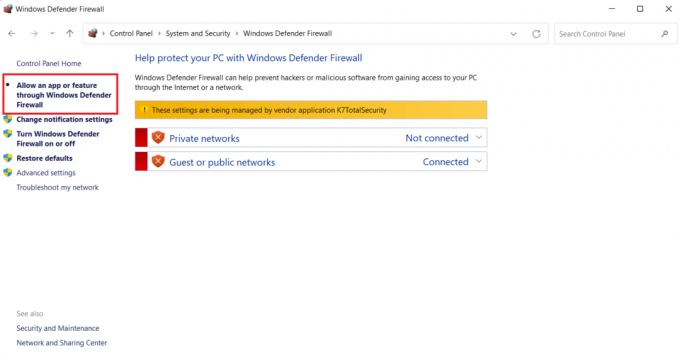
5. Lõpuks vaadake läbi loend programmid ja kontrollige, kas loendis on mõni kahtlane rakendus.
Kui leiate võõra programmi, saate selle oma süsteemi tulemüürist blokeerida. Lisateavet selle kohta, kuidas seda proovida, vaadake meie juhendist Programmide blokeerimine või blokeerimine Windows Defenderi tulemüüris.
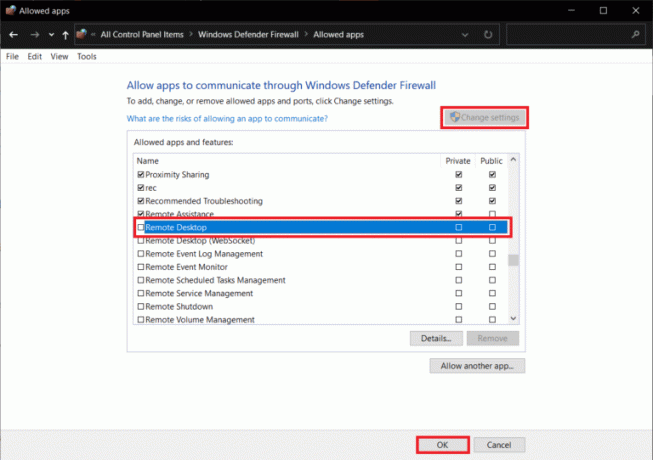
Loe ka:Kuidas lisada Windowsi tulemüürireeglit
7. meetod: kasutage vigade jälgimise tööriista
Lõpuks saate teada, kas teie arvutit tööl jälgitakse, kontrollides kahtlasi programme ja faile, mis asuvad sügaval teie süsteemifailides ja mida pelgalt skannimisel ei tuvastata. Selle stsenaariumi puhul on kõige parem kasutada a kolmanda osapoole vigade jälgimise tööriist mis mitte ainult ei leia kahtlast tegevust, vaid tuvastab ka salvestamise, aruandluse, määramise ja jälgimise jäljed. Kui teil pole nendest tööriistadest aimugi ja soovite leida endale sobivaima, siis meie dok 28 parimat veajälgimise tööriista on teile suunavaks valguseks.

Mida teha, kui teie tööandja jälgib teie seadet?
Kui tööandja kontrollib teie seadet, võite võtta järgmisi meetmeid, et vältida probleeme.
- Lõpetage isiklike failide salvestamine ametlikesse seadmetesse: Esimene asi, mida peate proovima, et vältida enda jälgimist, on peatada juurdepääs oma isiklikele failidele salvestada need pilveteenustesse, nagu Google Drive, Microsoft OneDrive ja teised, mitte ametlikule seadmele, mis te olete kasutades.
- Lõpetage ametlike seadmete kasutamine isiklikel koosolekutel: Nüüd, kui teate, kuidas teha kindlaks, kas tööandja jälgib teie arvutit, võite lõpetada oma ametniku toomise sülearvutist isiklikele kohtumistele, kuna seadme GPS suudab jälgida teie asukohta ja märkida, kus te kontori ajal viibisite tundi.
- Lõpetage ametliku seadme kasutamine isiklikuks kasutamiseks: See on kõige lihtsam ennetusmeetod ja üsna ilmne. Ametliku arvuti või sülearvuti kasutamine isiklikuks kasutamiseks võib tekitada probleeme. See näitab ka seda, kui ebaprofessionaalne te olete. Kui teie seadet juba jälgitakse, peate lõpetama selle kasutamise isiklike asjade jaoks.
- Lõpetage paroolide salvestamine ametlikus seadmes: Kui soovite oma paroole turvaliselt hoida, on parem neid ametlikku seadmesse mitte salvestada. Tööandjad kasutavad palju tööriistu, nagu Datadog Network Performance Monitor, mis suudab tuvastada veebisaidid, mida teie seade sirvib, nii et kui teil on harjumus salvestada oma Facebooki, Instagrami või mõne muu sotsiaalmeedia konto veebisaitidel paroole, võib teie isiklik teave olla aadressil risk.
- Lõpetage ametlikes seadmetes tööotsimine: Tõenäoliselt on see väga oluline punkt, mida soovite meeles pidada, ja see tähendab, et te ei tee oma ametlikus seadmes tööga seotud otsinguid. See võib seada teid ohtu ja võite riskida ka oma praeguse töökohaga.
Loe ka:28 parimate ETL-i tööriistade loend
Kuidas vältida oma seadme jälgimist
Sel ajal, kui teie arvutit jälgib teie tööandja või seda luurab keegi tundmatu, ja teie juba Kui teate, kuidas aru saada, kas teie arvutit tööl jälgitakse, on aeg vältida kokkupuudet sellega teadmata. Järelevalvetarkvara eemaldamine võib teile maksma minna, seega ei tohi te seda proovida. Meil on mõned tavad, mida saate järgida, kui olete probleemi leidnud. Oleme need lahendused allpool loetletud.
1. meetod: värskendage Windowsi
Esimene samm, mille saate teha oma seadme kaitsmiseks nuhkvara ja pahatahtlike tegevuste eest, on süsteemi värskendamine. Aegunud süsteem on avatud vigadele, tundmatule tarkvarale või kahtlastele programmidele. Seega peate tagama, et teie süsteem pole haavatav, hoides seda ajakohasena. Lisateavet Windowsi arvuti värskendamise kohta saate meie juhendist Kuidas alla laadida ja installida Windows 10 uusim värskendus.

2. meetod: laadige alla usaldusväärne tarkvara
Kui teate, kuidas aru saada, kas teie arvutit tööl jälgitakse, peate teadma ka seda, et seda saab vältida, laadides tarkvara alla ainult usaldusväärsetest allikatest. Rakendusi saate alati alla laadida aadressilt Microsofti pood teie Windowsi arvutis.

3. meetod: kasutage head VPN-i
Teine asi, mida saate teha, et hoida oma süsteem puhtana kõigest, mis võib seda jälgida, on kasutada head VPN-i. VPN aitab hoida võrgutegevusi kolmandate osapoolte eest varjatuna. Seega võib hea VPN-i hankimine teid selles stsenaariumis aidata. Saate vaadata meie juhendit 21 parim tasuta VPN Windows 10 jaoks et õppida tundma mõne suurepärase VPN-i erinevaid funktsioone.
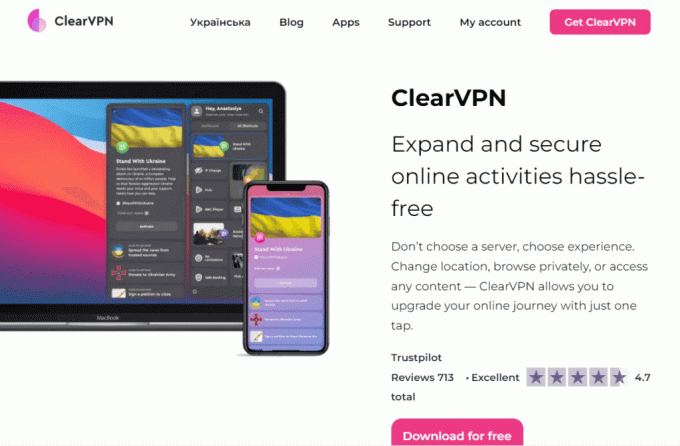
Loe ka:31 parimat veebikraapimise tööriista
4. meetod: kasutage tugevat parooli
Samuti peate mitmel kontol ja seadmes kasutama tugevat parooli. Saate kasutada tähtede, sümbolite ja kirjavahemärkide kombinatsiooni, et muuta oma parool tugevaks ja raskesti purustatavaks. Teame, et tugevate paroolide hoidmine ei ole lihtne töö, seetõttu on meil teile ideaalne juhend 13 parimat tasuta paroolihalduri tarkvara (2022) mis tutvustab teile erinevaid paroolihaldureid, mis sobivad suurepäraselt tugevate paroolide loomiseks ja salvestamiseks.
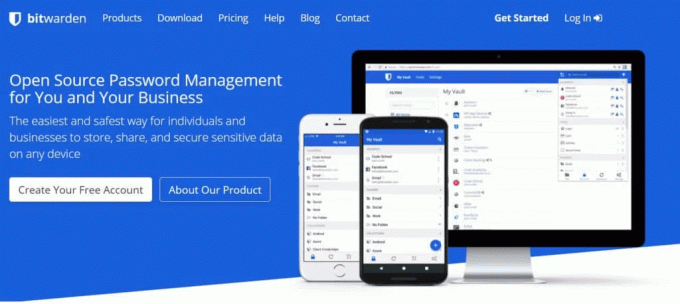
5. meetod: ärge avage kahtlasi kirju
On lihtne aru saada, kas keegi teie arvutit jälgib, eriti kui saate kahtlastelt saatjatelt linke sisaldavaid e-kirju. Lingid või muud manused võivad sisaldada vigu või nakatavaid koode, mis võimaldavad häkkeril teie seadmele juurdepääsu saada. Seega ei tohi te enda turvalisuse huvides klõpsata sellistel linkidel ega manustele. Selliseid rämpsposte saate kustutada ka meie juhendi abil, Kuidas Gmailis rämpsposti automaatselt kustutada.
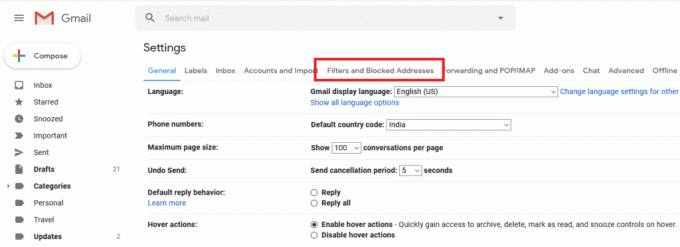
Soovitatav:
- 10 viisi, kuidas parandada, kui Powerbeats Pro ei lae
- Kuidas teha kindlaks, kas keegi on teid Snapchatis lisamata või sõbrast loobunud
- Kas Microsoft Teams saab minu telefoni jälgida?
- Alps SetMouseMonitori vea parandamine Windows 10-s
Loodame, et meie juhend jätkub teatage, kas teie arvutit tööl jälgitakse oli piisavalt informatiivne ja saite teada, millised on erinevad jälgimisele sattumise tunnused, mida saate sellega seoses ette võtta ja milliseid ennetavaid meetmeid saate jälgimise peatamiseks võtta. Kui teil on muid päringuid või ettepanekuid, võite need kommentaaride jaotisesse pukseerida.



